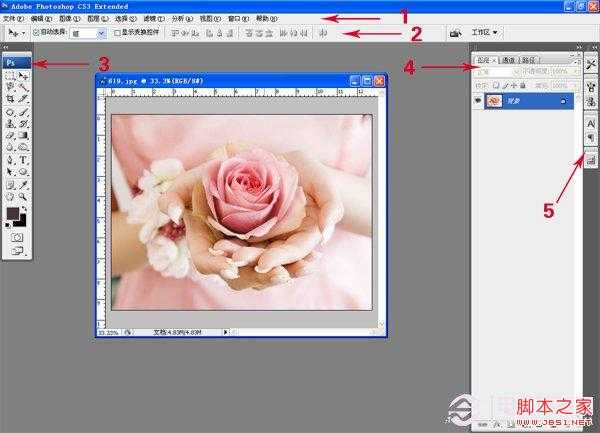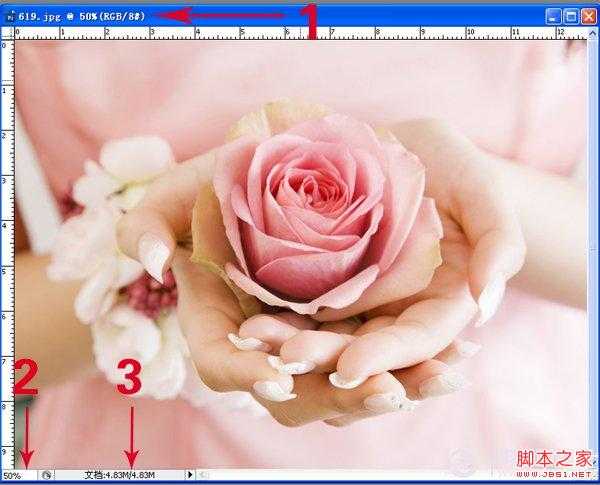PS基础入门教程 Photoshop 界面详细解析
(编辑:jimmy 日期: 2025/12/23 浏览:2)
为了方便新人学习,本站特意将Photoshop的入门视频教程整理出来,解决了刚接触Photoshop的新人不知道该怎样学习,从那里开始学的烦恼!
首先我们来认识一下Photoshop的界面组成,如下图是一个典型的界面。为了方便识别,我在每个地方加上数字。
1:菜单栏,包括色彩调整之类的命令都存放在从菜单栏中。
2:公共栏主要用来显示工具栏中所选工具的一些选项。选择不同的工具或不同的对象时出现的选项也不同。
3:工具栏也称为工具箱,对图像的修饰以及绘图等工具,都从这里调用。几乎每种工具都有相应的键盘快捷键。
4:调板区,用来安放制作需要的各种常用的调板。也可以称为浮动面板或面板。
5:调板窗,用来存放不常用的调板。调板在其中只显示名称,点击后才出现整个调板,这样可以有效利用空间。防止调板过多挤占了图像的空间。
其余的区域称为工作区,用来显示制作中的图像。Photoshop可以同时打开多幅图像进行制作,图像之间还可以互相传送数据。
在打开的图像间可通过菜单【窗口】底行的图像名称切换,也可以快捷键〖CTRL TAB〗完成图像切换。
除了菜单的位置不可变动外,其余各部分都是可以自由移动的,我们可以根据自己的喜好去安排界面。
并且调板在移动过程中有自动对齐其他调板的功能,这可以让界面看上去比较整洁。在移动调板的过程中按住SHIFT键将对齐到Photoshop主窗口的四边。
1:标题栏,显示文件名、缩放比例,括号内显示当前所选图层名、色彩模式、通道位数。
2:图像显示比例,可通过输入数值或按住CTRL键后左右拖动鼠标来改变。使用其它方式更改显示比例后这里也会显示相应的数值。
3:状态栏,显示一些相关的状态信息,可通过单击红色箭头所指处的三角按钮来选择显示何种信息。